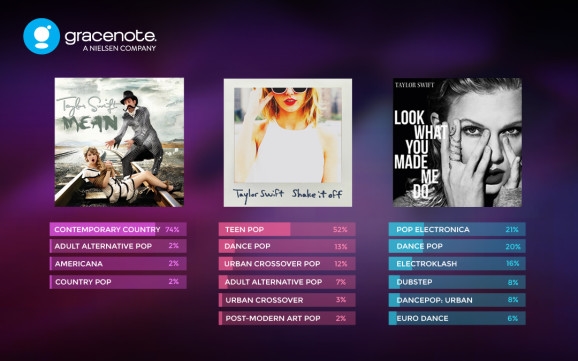ຫຼັງຈາກລົງທະບຽນແລະສ້າງ Yandex.Disk, ທ່ານສາມາດຕັ້ງຄ່າຕາມທີ່ທ່ານຕ້ອງການ. ໃຫ້ເຮົາວິເຄາະການຕັ້ງຄ່າຫລັກຂອງໂປແກມ.
ການຕັ້ງຄ່າ Yandex Disk ຖືກເອີ້ນໂດຍການກົດຂວາໃສ່ຮູບສັນຍາລັກຂອງໂປແກຼມໃນຖາດ. ໃນທີ່ນີ້ພວກເຮົາເຫັນບັນຊີລາຍຊື່ຂອງເອກະສານທີ່ປະສານງານສຸດທ້າຍແລະເຄື່ອງມືນ້ອຍຢູ່ແຈເບື້ອງຂວາລຸ່ມ. ພວກເຮົາຕ້ອງການມັນ. ກົດ, ໃນເມນູສະພາບການແບບເລື່ອນລົງພວກເຮົາຊອກຫາລາຍການ "ການຕັ້ງຄ່າ".

ຕົ້ນຕໍ
ຢູ່ໃນແທັບນີ້, ໂປແກຼມເລີ່ມຕົ້ນທີ່ເຂົ້າສູ່ລະບົບ, ແລະຄວາມສາມາດທີ່ຈະໄດ້ຮັບຂ່າວຈາກ Yandex Disk ຈະຖືກເປີດໃຊ້ງານ. ສະຖານທີ່ຂອງໂຟນເດີໂປແກຼມກໍ່ສາມາດປ່ຽນແປງໄດ້.

ຖ້າທ່ານ ກຳ ລັງເຮັດວຽກກັບ Disk ຢ່າງຈິງຈັງ, ນັ້ນແມ່ນ, ທ່ານເຂົ້າໃຊ້ບໍລິການຢ່າງຕໍ່ເນື່ອງແລະ ດຳ ເນີນການບາງຢ່າງ, ຫຼັງຈາກນັ້ນມັນກໍ່ດີກວ່າທີ່ຈະເປີດໃຊ້ງານໂດຍອັດຕະໂນມັດ - ນີ້ຈະຊ່ວຍປະຢັດເວລາ.
ອີງຕາມຜູ້ຂຽນ, ການປ່ຽນສະຖານທີ່ຂອງໂຟນເດີບໍ່ມີຄວາມ ໝາຍ ຫຍັງຫລາຍ, ເວັ້ນເສຍແຕ່ວ່າທ່ານຕ້ອງການໃຊ້ພື້ນທີ່ຫວ່າງໃນບ່ອນຂັບລະບົບ, ແລະນັ້ນແມ່ນບ່ອນທີ່ໂຟນເດີຢູ່. ທ່ານສາມາດໂອນຂໍ້ມູນໄປຍັງສະຖານທີ່ໃດກໍ່ໄດ້, ເຖິງແມ່ນວ່າຈະເປັນ USB flash drive, ເຖິງຢ່າງໃດກໍ່ຕາມ, ໃນກໍລະນີນີ້, ເມື່ອໄດຖືກເຊື່ອມຕໍ່ຈາກຄອມພິວເຕີ້, ໄດຈະຢຸດເຮັດວຽກ.
ແລະອີກ ໜຶ່ງ nuance: ມັນຈະມີຄວາມ ຈຳ ເປັນທີ່ຈະຮັບປະກັນວ່າຈົດ ໝາຍ drive ເມື່ອເຊື່ອມຕໍ່ flash drive ຈະກົງກັບຂໍ້ທີ່ໄດ້ລະບຸໄວ້ໃນການຕັ້ງຄ່າ, ຖ້າບໍ່ດັ່ງນັ້ນໂປຣແກຣມຈະບໍ່ຊອກຫາເສັ້ນທາງໄປຫາໂຟນເດີ.
ມັນຍາກທີ່ຈະເວົ້າຫຍັງກ່ຽວກັບຂ່າວຈາກ Yandex Disk, ເພາະວ່າຕະຫຼອດເວລາຂອງການ ນຳ ໃຊ້, ບໍ່ແມ່ນຂ່າວດຽວມາ.
ບັນຊີ
ນີ້ແມ່ນແຖບທີ່ມີຂໍ້ມູນເພີ່ມເຕີມ. ໃນທີ່ນີ້ທ່ານຈະເຫັນຊື່ຜູ້ໃຊ້ຈາກບັນຊີ Yandex ຂອງທ່ານ, ຂໍ້ມູນກ່ຽວກັບການບໍລິໂພກບໍລິມາດແລະປຸ່ມທີ່ຈະຕັດຄອມພິວເຕີຂອງທ່ານຈາກ Drive.

ປຸ່ມປະຕິບັດຫນ້າທີ່ຂອງການອອກຈາກ Yandex Drive. ເມື່ອທ່ານກົດອີກຄັ້ງ, ທ່ານຈະຕ້ອງໃສ່ຊື່ຜູ້ໃຊ້ແລະລະຫັດຜ່ານອີກຄັ້ງ. ນີ້ສາມາດສະດວກຖ້າທ່ານຕ້ອງການເຊື່ອມຕໍ່ກັບບັນຊີອື່ນ.
ຊິ້ງຂໍ້ມູນ
ທຸກໆໂຟນເດີທີ່ຢູ່ໃນໄດເລກະທໍລີໄດຣ໌ໄດ້ຖືກປະສານກັບບ່ອນເກັບຂໍ້ມູນ, ນັ້ນແມ່ນເອກະສານທັງ ໝົດ ທີ່ຕົກຢູ່ໃນໄດເລກະທໍລີຫລືໂຟເດີຍ່ອຍຖືກອັບໂຫລດໂດຍອັດຕະໂນມັດໃນເຊີຟເວີ.
ສຳ ລັບແຕ່ລະໂຟນເດີ, ການປະສົມປະສານສາມາດຖືກປິດໃຊ້ງານໄດ້, ແຕ່ໃນກໍລະນີນີ້, ໂຟນເດີຈະຖືກລຶບອອກຈາກຄອມພິວເຕີ້ແລະຈະຍັງຢູ່ໃນເມຄເທົ່ານັ້ນ. ໃນເມນູການຕັ້ງຄ່າ, ມັນຍັງຈະສາມາດເບິ່ງເຫັນໄດ້.
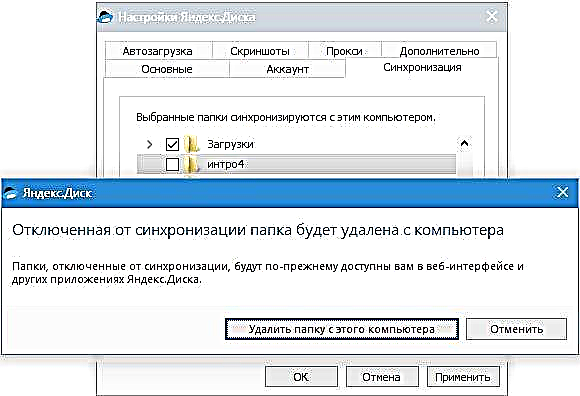
ລົດອັດຕະໂນມັດ
Yandex Disk ເຮັດໃຫ້ມັນສາມາດ ນຳ ເຂົ້າຮູບພາບຈາກກ້ອງທີ່ເຊື່ອມຕໍ່ກັບຄອມພິວເຕີ້ໂດຍອັດຕະໂນມັດ. ໃນກໍລະນີນີ້, ໂປແກຼມຈື່ ຈຳ ໂປຣໄຟລ໌ການຕັ້ງຄ່າ, ແລະຄັ້ງຕໍ່ໄປທີ່ທ່ານເຊື່ອມຕໍ່, ທ່ານບໍ່ ຈຳ ເປັນຕ້ອງ ກຳ ຫນົດຄ່າຫຍັງ.
ປຸ່ມ ລືມອຸປະກອນຕ່າງໆ ແກ້ກ້ອງຖ່າຍຈາກຄອມພິວເຕີ.

ພາບ ໜ້າ ຈໍ
ໃນແທັບນີ້, ປຸ່ມຮ້ອນຖືກ ກຳ ນົດເພື່ອເອີ້ນຟັງຊັນຕ່າງໆ, ປະເພດຊື່ແລະຮູບແບບເອກະສານ.

ໂປແກຼມ, ສຳ ລັບການຖ່າຍພາບ ໜ້າ ຈໍຂອງ ໜ້າ ຈໍທັງ ໝົດ, ຊ່ວຍໃຫ້ທ່ານສາມາດໃຊ້ປຸ່ມມາດຕະຖານໄດ້ Prt scr, ແຕ່ວ່າໃນການຍິງພື້ນທີ່ສະເພາະໃດ ໜຶ່ງ ທ່ານຕ້ອງໂທຫາ ໜ້າ ຈໍໂດຍໃຊ້ທາງລັດ. ນີ້ແມ່ນສິ່ງທີ່ບໍ່ສະດວກຫຼາຍຖ້າທ່ານຕ້ອງການຖ່າຍພາບ ໜ້າ ຈໍຂອງສ່ວນ ໜຶ່ງ ຂອງປ່ອງຢ້ຽມທີ່ຂະຫຍາຍອອກເປັນຈໍເຕັມ (ຕົວທ່ອງເວັບ). ທີ່ນີ້ກະແຈຮ້ອນມາຊ່ວຍເຫຼືອ.
ການປະສົມປະສານໃດໆກໍ່ສາມາດເລືອກໄດ້, ສິ່ງທີ່ ສຳ ຄັນແມ່ນການປະສົມເຫຼົ່ານີ້ບໍ່ໄດ້ຖືກຄອບຄອງໂດຍລະບົບ.
Proxies
A treatise ທັງຫມົດສາມາດຂຽນກ່ຽວກັບການຕັ້ງຄ່າເຫຼົ່ານີ້, ດັ່ງນັ້ນພວກເຮົາຈໍາກັດຕົວເອງຕໍ່ຄໍາອະທິບາຍສັ້ນໆ.

ໂປແກຼມໂປແກຼມໂປແກຼມໂປຼແກຼມ Proxy - server ທີ່ຜ່ານການຮ້ອງຂໍຂອງລູກຄ້າໄປທີ່ເຄືອຂ່າຍ. ມັນແມ່ນປະເພດຂອງ ໜ້າ ຈໍລະຫວ່າງຄອມພິວເຕີທ້ອງຖິ່ນແລະອິນເຕີເນັດ. ເຄື່ອງແມ່ຂ່າຍດັ່ງກ່າວປະຕິບັດຫນ້າທີ່ຕ່າງໆ - ຈາກການເຂົ້າລະຫັດການຈະລາຈອນເພື່ອປົກປ້ອງ PC ຂອງລູກຄ້າຈາກການໂຈມຕີ.
ໃນກໍລະນີໃດກໍ່ຕາມ, ຖ້າທ່ານໃຊ້ຕົວແທນ, ແລະຮູ້ວ່າເປັນຫຍັງທ່ານຕ້ອງການ, ຫຼັງຈາກນັ້ນຈົ່ງຕັ້ງຄ່າທຸກຢ່າງໃຫ້ຕົວເອງ. ຖ້າບໍ່, ລາວກໍ່ບໍ່ ຈຳ ເປັນ.
ທາງເລືອກ
ແທັບນີ້ຖືກ ນຳ ໃຊ້ເພື່ອ ກຳ ນົດການຕິດຕັ້ງອັບເດດ, ຄວາມໄວໃນການເຊື່ອມຕໍ່, ການສົ່ງຂໍ້ຄວາມຜິດພາດແລະການແຈ້ງເຕືອນກ່ຽວກັບໂຟນເດີທີ່ໃຊ້ຮ່ວມກັນ.

ທຸກຢ່າງແມ່ນຈະແຈ້ງຢູ່ທີ່ນີ້, ຂ້ອຍຈະເວົ້າກ່ຽວກັບການຕັ້ງຄ່າຄວາມໄວເທົ່ານັ້ນ.
Yandex Disk, ໃນເວລາທີ່ ກຳ ລັງຊິ້ງຂໍ້ມູນ, ດາວໂຫລດເອກະສານໃນຫລາຍກະແສ, ຄອບຄອງສ່ວນໃຫຍ່ຂອງຊ່ອງທາງອິນເຕີເນັດ. ຖ້າມີຄວາມຕ້ອງການ ຈຳ ກັດຄວາມຢາກອາຫານຂອງໂປຼແກຼມ, ຫຼັງຈາກນັ້ນທ່ານກໍ່ສາມາດໃສ່ບາດນີ້ໄດ້.
ຕອນນີ້ພວກເຮົາຮູ້ວ່າການຕັ້ງຄ່າ Yandex Disk ຢູ່ໃສແລະພວກມັນປ່ຽນແປງຫຍັງໃນໂປຣແກຣມ. ທ່ານສາມາດໄປເຮັດວຽກໄດ້.